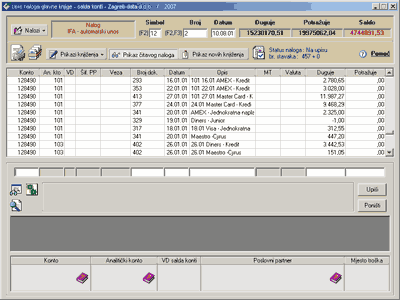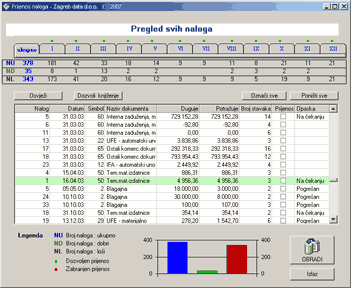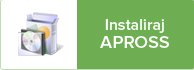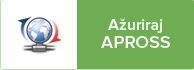Temeljnice – GKSC
Knjiženje temeljnice GKSC
/GLAVNA KNJIGA - SALDA KONTI/Knjiženje GK-SC
![]() - Potvrda naloga - da bi se nalog mogao prebaciti u Bilancu, mora biti potvrđen. Potvrditi se se može samo nalog u ravnoteži. Nakon potvrde (ukoliko korisnik ima pravo i ako je mjesec temeljnice dozvoljen za knjiženje) pojavit će se poruka ‘Želite li prenijeti nalog?’. Prijenos naloga stavlja knjiženja u Bilancu. Nakon toga izmjene neće biti dozvoljene. Nalog se naknadno može prenijeti kroz program ‘Glavna knjiga – salda kontiObrada naloga GK’
- Potvrda naloga - da bi se nalog mogao prebaciti u Bilancu, mora biti potvrđen. Potvrditi se se može samo nalog u ravnoteži. Nakon potvrde (ukoliko korisnik ima pravo i ako je mjesec temeljnice dozvoljen za knjiženje) pojavit će se poruka ‘Želite li prenijeti nalog?’. Prijenos naloga stavlja knjiženja u Bilancu. Nakon toga izmjene neće biti dozvoljene. Nalog se naknadno može prenijeti kroz program ‘Glavna knjiga – salda kontiObrada naloga GK’
![]() - Promet po vezi – Služi za pretraživanje poslovnih partnera i otvorenih stavaka za zadanom vezom. Kroz ovaj program moguće je napraviti korekciju zatvaranja otvorenih stavaka ako je došlo do pogrešnog zatvaranja stavaka zbog redoslijeda upisa prometa SC
- Promet po vezi – Služi za pretraživanje poslovnih partnera i otvorenih stavaka za zadanom vezom. Kroz ovaj program moguće je napraviti korekciju zatvaranja otvorenih stavaka ako je došlo do pogrešnog zatvaranja stavaka zbog redoslijeda upisa prometa SC
![]() - Otvorene stavke po pojmu – Pretraživanje otvorenih stavaka po bilo kojem od slijedećih kriterija: Kupac/dobavljač, konto, veza, broj dokumenta, iznos, opis, mjesto poslovnog partnera, matični broj poslovnog partnera, žiro račun, datum
- Otvorene stavke po pojmu – Pretraživanje otvorenih stavaka po bilo kojem od slijedećih kriterija: Kupac/dobavljač, konto, veza, broj dokumenta, iznos, opis, mjesto poslovnog partnera, matični broj poslovnog partnera, žiro račun, datum
![]() - Povezivanje otvorenih stavaka - Zatvaranje/povezivanje otvorenih stavaka s različitim vezama
- Povezivanje otvorenih stavaka - Zatvaranje/povezivanje otvorenih stavaka s različitim vezama
![]() - Formiranje specifikacije - Otvorene stavke se mogu povezati u specifikaciju Specifikacija se može raditi za kupce i dobavljače. Tako povezane otvorene stavke mogu se koristiti kod knjiženja. Formirana specifikacija pože se pozvati pritiskom tipke (F3) na polju ‘veza’ kod knjiženja Saldakontija.
- Formiranje specifikacije - Otvorene stavke se mogu povezati u specifikaciju Specifikacija se može raditi za kupce i dobavljače. Tako povezane otvorene stavke mogu se koristiti kod knjiženja. Formirana specifikacija pože se pozvati pritiskom tipke (F3) na polju ‘veza’ kod knjiženja Saldakontija.
Prikazi Knjiženja / Prikaz stavaka SC po redoslijedu - Program stavke Saldakontija grupira prema kontu na koji su knjižene. Ako želite vidjeti redoslijed kako su stavke dolazile na nalog možete pozvati ovaj pregled.
Prikazi Knjiženja / Prikazi deviznog knjiženja - Pregled deviznih stavki na nalogu
Prikazi Knjiženja / Pretraživanje knjiženja - Kod velikih naloga GKSC ponekad je teško pronaći stavku. Pretraživanje knjiženja pozicionirat će vas na stavku koju možete tražiti po kontu, vezi, šifri poslovnog partnera i iznosu
Otvaranje / pozivanje naloga
- F2 na polju ‘Broj naloga’ – pregled postojećih naloga
- F3 na polju ‘Broj naloga’ – dodjela broja naloga
Pretraživanje poslovnih partnera
Na polju ‘Šif.PP’
- F2 – pretraživanje po nazivu
- F3 – pretraživanje po matičnom broju
- F4 – pretraživanje po žiro računi
- F7 – pretraživanje po vezi
Mjeseci upisa i obrade
/uslužni programi/Mjeseci upisa i knjiženja
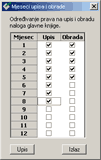 U
U ![]() -u je moguće odrediti koji mjeseci se mogu knjižiti i koji se mogu prenositi u bilancu. Na taj način glavni knjigovođa ima potpunu kontrolu nad knjiženjima koja sjedaju u glavnu knjigu.
-u je moguće odrediti koji mjeseci se mogu knjižiti i koji se mogu prenositi u bilancu. Na taj način glavni knjigovođa ima potpunu kontrolu nad knjiženjima koja sjedaju u glavnu knjigu.
Praktična primjena: Nakon što su pojedini izvještaji predani, zablokiraju se mjeseci koji su ušli te izvještaje, kako ne bi bilo naknadnih knjiženja koji bi mogli promijenti podatke.
Mjeseci upisa i obrade se mogu podešavai na dva mjesta:
- Uslužni programiMjeseci upisa i knjiženja
- Glavna knjiga sladna kontiKnjiženje GKSC – Klik na ikonicu ‘Nalozi’ -> Mjeseci upisa i obrade
Ukoliko nemate pravo na knjiženje datuma koji je unesen na nalog pojavit će se poruka ‘Upisan mjesec nije dozvoljen! Ispravite datum naloga!’
U slijedećam primjeru dozvoljeno je knjiženje temeljnica 1-8 mjeseca, ali će se u bilancu moći prenijeti samo prvih 5.
Obrada naloga GK
/Glavna knjiga - salda konti/Obrada naloga GK
Temeljnice koje su formirane bilo ručno ili automatikom (URA, IRA, Plaće i sl.) neće ući u bilancu dok se na obrade, tj. ne prenesu.
Za to služi program ‘Obrada naloga GK’
Nalozi koji dolaze na obradu mogu imati 3 statusa:
- Ispravan (bez oznake) – ispravni nalozi mogu se prenositi u bilancu -> Klik u polje ‘prijenos’ na listi i zatim ‘OBRADI’ (‘označi sve’ će označiti sve ispravne i završene naloge
- Na čekanju – nalog je ispravan, ali na korisnik nije potvrdio, tj. još nije gotov s knjiženjem naloga. Oznaka ‘na čekanju’ može se skinuti ako se odabere na nalog i klikne gumbić ‘dozvoli knjiženje’
- Pogrešan - nalog nije u ravnoteži i ne može se obraditi. Knjiženje naloga treba dovršiti
Dodatne opcije (desni klik):
- Prikaz – pregled stavki naloga
- Ispis – ispis naloga na pisač